実装方法: まず、操作する Word 文書を開き、ページ上部の「挿入」タブをクリックし、「オブジェクト」を選択し、ポップアップで「Microsoft Formula 3.0」を選択します。新しいウィンドウで、右下隅の「行列テンプレート」アイコン ボタンを選択し、最後に指定したテンプレートを選択して値を入力します。

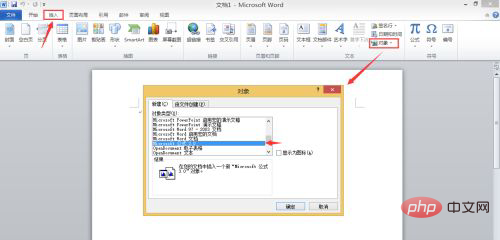
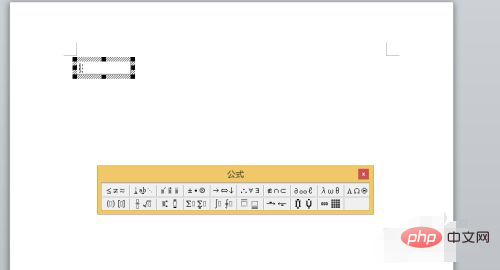
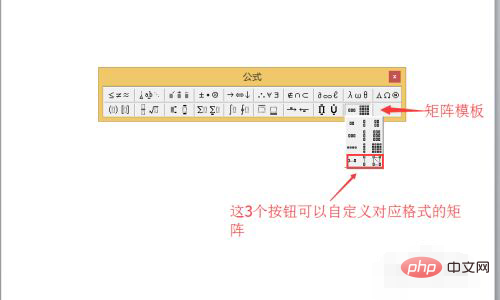
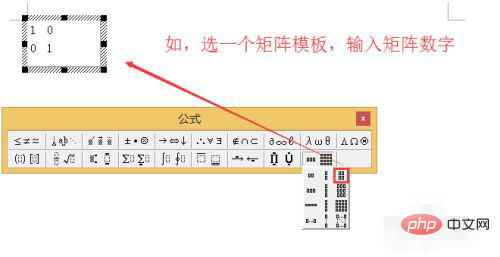
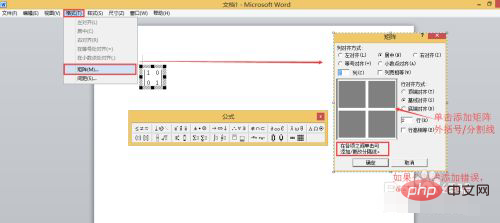 #カスタム行列の行数と列数を設定できます。数式エディターにはカスタム ショートカット「1 行」または「1 列」行列があり、それをクリックするとすぐに作成できます。
#カスタム行列の行数と列数を設定できます。数式エディターにはカスタム ショートカット「1 行」または「1 列」行列があり、それをクリックするとすぐに作成できます。
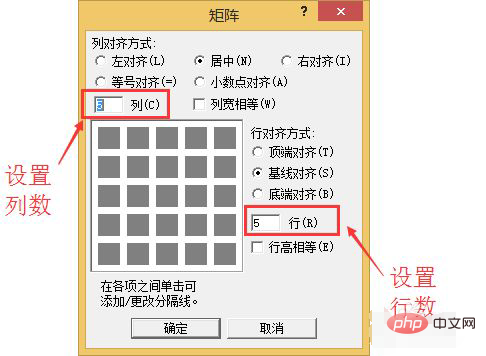
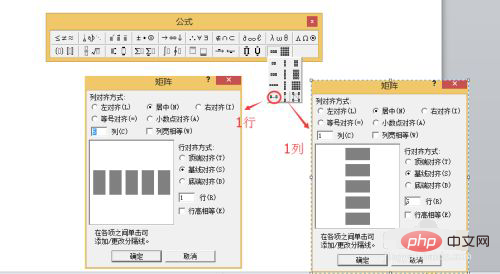 推奨チュートリアル: 「
推奨チュートリアル: 「
以上がWordでマトリックスをカスタマイズする方法の詳細内容です。詳細については、PHP 中国語 Web サイトの他の関連記事を参照してください。

